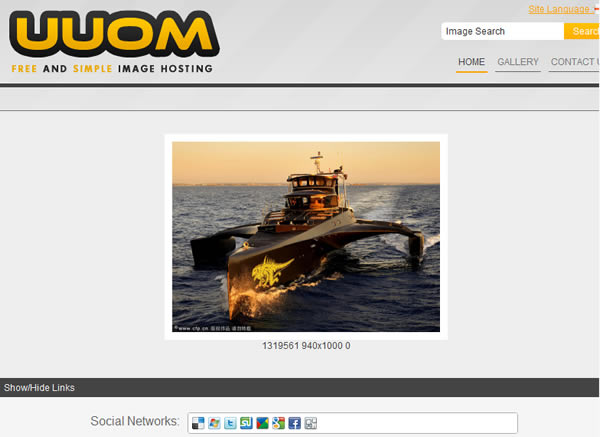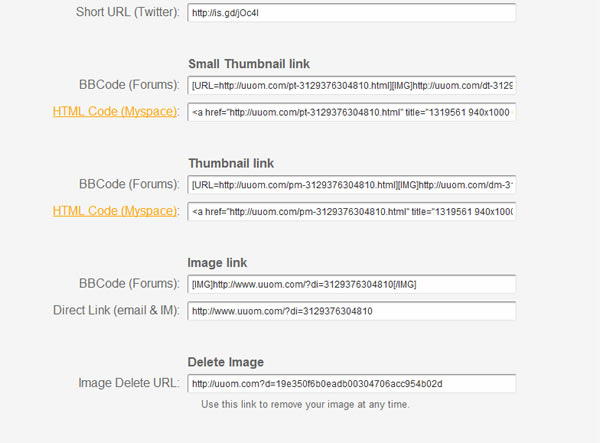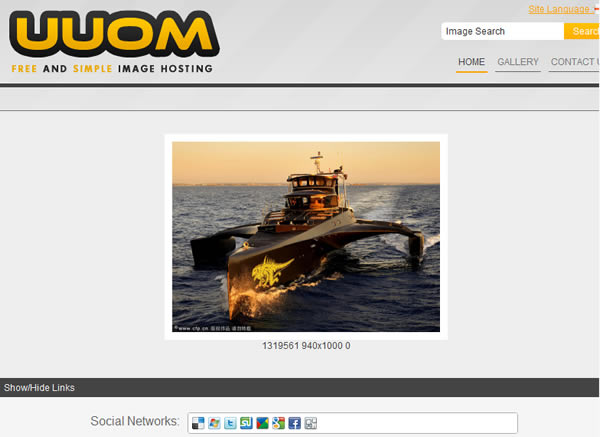
想在論壇、部落格或是一些問答服務的網站裡留言,若想要加入圖片作為說明,可以參考 uuom 這個免費的圖片分享服務,支援本機電腦與遠端圖片使用 URL 的 PNG、JPG、JPEG、GIF 及 BMP 圖檔格式上傳,最大單一檔案限制為 10 MB,應該相當夠用,上傳後除了提供 HTML Code 以及論壇使用的 BBCode 外連語法之外,也提供進行縮短網址服務,另外也可以搜尋上傳者所上傳的圖片。
如何使用 uuom 所提供的圖片分享服務?
1.進入 uuom 網站後,若要上傳的圖片是在本機電腦內,可選擇[Local]頁籤,若圖片是一個遠端 URL 連結時,可選擇[Remote]頁籤,以本機電腦而言,點擊[Browse]來選擇要上傳的圖片後,輸入圖片說明,若不想分享給所有人觀賞,可將 Private images.. 勾選,若需要產生圖片連結的短網址,可將 Create short URLs using isgd 勾選,確定後,點擊[Upload]。
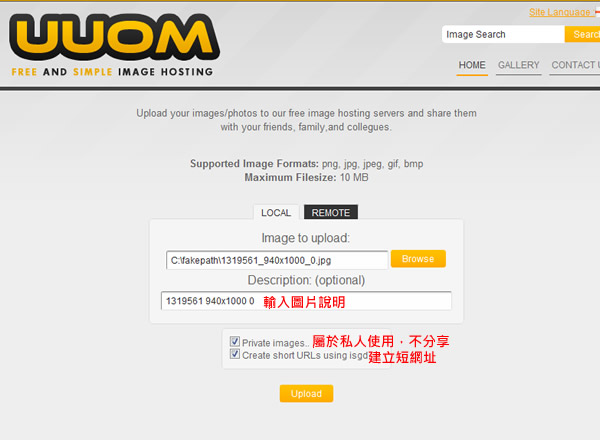
2.上傳完成後,便會產生一組分享到其他網站的按鈕連結及縮圖與原尺寸的 HTML Code 以及論壇使用的 BBCode 外連語法,若不想在分享該圖片時,可使用最下方的 Image Delete URL 來刪除該張圖片。